 |
Вычисления в ячейках по условию
|
|
|
|
Основное назначение Excel — выполнение расчетов с данными. Обработка данных происходит в ячейках содержащих формулы.
В Excel имеется большое количество функций, с помощью которых можно проводить вычисления и другие действия, относящиеся к самым разнообразным областям знаний. При использовании встроенной функции после знака «=» следует ввести ее имя, а затем в скобках аргументы функции — данные, которые используются в расчетах. Аргументами функции могут быть числа, ссылки на ячейки или диапазоны ячеек, а также другие встроенные функции (они называются вложенными). Рассмотрим конкретные примеры:
=А2+В2 — сложение значений двух ячеек;
=А1*0,8 — умножение числа из ячейки А1 на 0,8;
=D1^2+1 — возведение числа из ячейки D1 в квадрат и прибавление единицы к результату;
=СУММ(А1:А5) — суммирование значений из диапазона ячеек А1:А5. Это пример использования встроенной функции. Здесь СУММ — имя функции, А1:А5 — диапазон ячеек, ее единственный аргумент, заключенный в скобки;
=МУМНОЖ(B1:B2;B7:C7) — вычисление произведения матриц B1:B2 и B7:C7. Как видно, данная функция имеет два аргумента, которые являются массивами данных из выделенных диапазонов. Если функция имеет несколько аргументов, они отделяются друг от друга точкой с запятой. В качестве аргументов функций вы можете использовать ссылки на ячейки и диапазоны на текущем листе и на других листах. В последнем случае перед адресом ячейки или диапазона следует ввести название листа, отделенное штрихами, и поставить разделитель «!», например ‘Лист1’!В2, ‘Лист 3’!А1:С4. Штрих можно ввести, нажав клавишу «Э» при активной английской раскладке.
Разумеется, синтаксис всех встроенных функций Excel запомнить невозможно, да и делать это не нужно, поскольку в повседневной практике для решения наиболее часто встречающихся задач вы будете использовать всего несколько встроенных функций.
|
|
|
Опции вставки в документ встроенных функций находятся на вкладке Формулы в группе Библиотека функций. Функции распределены по категориям в зависимости от того, для решения каких типов задач они предназначены.
Если вы хотите просмотреть полный список встроенных функций Excel, нажмите кнопку Вставить функцию, которая находится в строке формул. В открывшемся окне Мастера функций выберите в раскрывающемся списке Категория пункт Полный алфавитный перечень и щелчком выделите имя функции, чтобы ниже прочитать о выполняемых ею действиях.
Размещение диаграмм на одном листе диаграмм
Большинство пользователей Excel согласится с утверждением, что лист содержит только одну диаграмму. Обычно так оно и есть. Однако существует возможность хранения на одном листе нескольких диаграмм. Excel предоставляет возможность сделать это напрямую. Если выделить внедренную диаграмму, нажать на правую кнопку мыши, а затем выбрать команду «Переметить диаграмму» (рисунок), будет открыто диалоговое окно перемещение диаграммы.
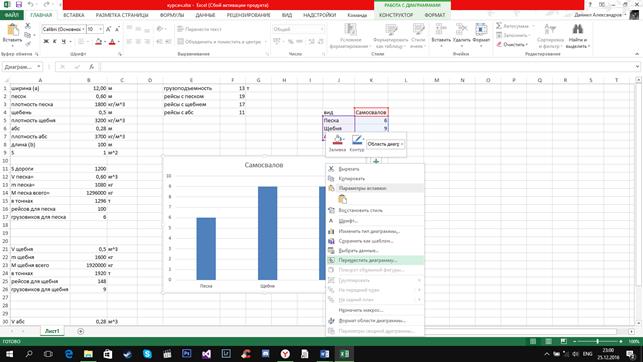
Рисунок 2. Команда «Переместить диаграмму»
В открывшемся диалоговом окне выбираем место, куда хотим разместить данную диаграмму (Рисунок 3):
· на отдельном листе
· на имеющемся листе
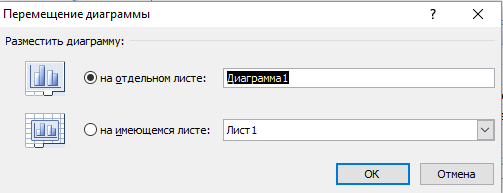
Рисунок 3. На отдельном листе
Выбираем размещение на отдельном листе и нажимаем на кнопку «ОК», диаграмма откроется на отдельном листе.
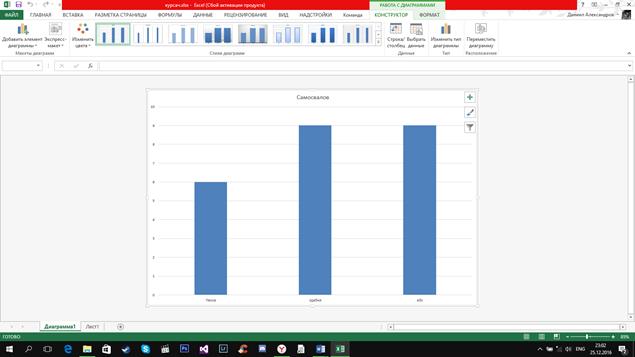
Решение прикладной задачи в Excel
План решения, математическое решение задачи
Требуется найти суточную потребность предприятия в самосвалах по видам работ, чтобы ежедневно укладывать 100 метров дороги. Ширина шоссе составляет 12 метров. Дорожное полотно состоит из 60 см песка
(плотность 1800  ), 50 см щебня (плотность 3200
), 50 см щебня (плотность 3200  ) и 28 см асфальтобетонной смеси (плотность 3700
) и 28 см асфальтобетонной смеси (плотность 3700  ). Перевозка строительных материалов выполняется самосвалами с грузоподъемностью 13 тонн. Самосвалы, перевозящие песок, смогут сделать за сутки 19 рейсов, перевозящие щебень – 17 рейсов, перевозящие асфальтобетонную смесь – 11 рейсов.
). Перевозка строительных материалов выполняется самосвалами с грузоподъемностью 13 тонн. Самосвалы, перевозящие песок, смогут сделать за сутки 19 рейсов, перевозящие щебень – 17 рейсов, перевозящие асфальтобетонную смесь – 11 рейсов.
|
|
|
Обозначения:  - общая плотность каждого материала, S- площадь работы в квадратных метрах,
- общая плотность каждого материала, S- площадь работы в квадратных метрах,  - потребление материала на 1
- потребление материала на 1  ,
,  - потребность на каждый материал,
- потребность на каждый материал,  - потребность на 100метров материала, k- количество самосвалов, v – суточная потребность самосвалов на материал,
- потребность на 100метров материала, k- количество самосвалов, v – суточная потребность самосвалов на материал,  - рейсов в день выполняет самосвал с песком,
- рейсов в день выполняет самосвал с песком,  - рейсов в день выполняет самосвал с щебнем,
- рейсов в день выполняет самосвал с щебнем,  - рейсов в день выполняет самосвал с асфальтобетонной смесью.
- рейсов в день выполняет самосвал с асфальтобетонной смесью.
Рассчитываем плотность песка, щебня и асфальтобетонной смеси на
1  по формуле:
по формуле:
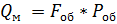 (1)
(1)
Формула для расчета, потребления каждого вида материалов, для прокладки 100 метров дороги, расчет материалов введется в тоннах. Где 1000 - это перевод с килограмм на тонну.
 (2)
(2)
Для вычисления общего количества самосвалов использовалась формула: где 13 – это грузоподъемность 1 самосвала.
 (3)
(3)
Суточная потребность предприятия в самосвалах, по видам работ, вычисляется по формуле:
 (4)
(4)
 (5)
(5)
 (6)
(6)
План расчетных действий очевиден: требуется последовательно вычислить  ,
,  ,
,  ,
,  ,
,  ,
,  .
.
2.2 План размещения данных на рабочем листе
Показано возможное размещение данных для примера «Дорожно-строительные работы».
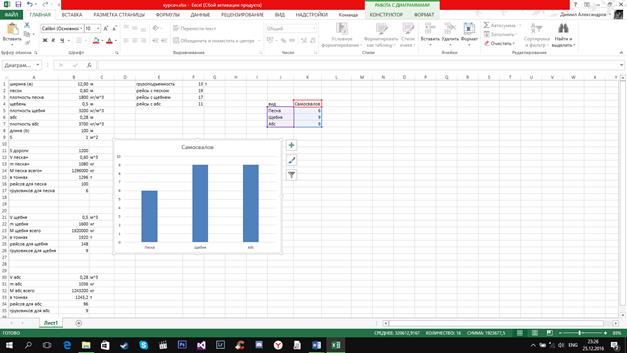
Рисунок 1. Пример размещения данных на рабочем листе.
Данные представленные по условию задачи:
Таблица 1. Таблица 2.
| ширина (a) | 12,00 | м |
| песок | 0,60 | м |
| плотность песка | кг/м^3 | |
| щебень | 0,5 | м |
| плотность щебня | кг/м^3 | |
| абс | 0,28 | м |
| плотность абс | кг/м^3 | |
| длина (b) | м | |
| S | м^2 |
| грузоподъемность | |
| рейсы с песком | |
| рейсы с щебнем | |
| рейсы с абс |
В таблице 3,4 и 5 представлены результаты расчетов площади (S) и остальных параметров песка, щебня и АБС соответственно
Таблица 3.
| S дороги | м^3 | |
| V песка= | 0,60 | м^3 |
| m песка= | кг | |
| M песка всего= | кг | |
| в тоннах | т | |
| рейсов для песка | ||
| грузовиков для песка |
Таблица 4.
| V щебня | 0,5 | м^3 |
| m щебня | кг | |
| M щебня всего | кг | |
| в тоннах | т | |
| рейсов для щебня | ||
| грузовиков для щебня |
|
|
|
Таблица 5.
| V абс | 0,28 | м^3 |
| m абс | кг | |
| M абс всего | кг | |
| в тоннах | 1243,2 | т |
| рейсов для абс | ||
| грузовиков для абс |
В таблице 6 представлено суточная потребность предприятия в самосвалах пo видам работ
Таблица 6.
| вид | Самосвалов |
| Песка | |
| Щебня | |
| Абс |
2.3 Реализация планов решения с помощью электронной таблицы
Рассмотрим реализацию расчетного плана «Дорожно-строительное предприятие». В ячейку B11 требуется ввести формулу для расчета S. Соответствующая формула в Excel имеет вид: =B1*B8
|| =B2*B9, =B4*B9, =B6*B9- эти формулы предназначена для расчета потребления песка, щебня и асфальтобетонной смеси на  соответственно.
соответственно.
|| =B3*B12, =B5*B21, =B7*B30 - эти формулы предназначена для расчета массы потребления песка, щебня и асфальтобетонной смеси на  соответственно.
соответственно.
|| =B13*B11, =B11*B22, =B11*B31- эти формулы предназначена для расчета массы потребления песка, щебня и асфальтобетонной всего в килограммах соответственно.
|| =B14/1000, =B23/1000, =B32/1000 - эти формулы предназначена для расчета массы потребления песка, щебня и асфальтобетонной всего в тоннах соответственно.
Количество рейсов для песка, щебня и асфальтобетонной смеси вычисляется соответственно по формулам:
|| =ОКРВВЕРХ.МАТ(B15/F1)
|| =ОКРВВЕРХ.МАТ(B24/F1)
|| =ОКРВВЕРХ.МАТ(B33/F1)
Суточная потребность предприятия в самосвалах по видам работ для песка, щебня, для асфальтобетонной смеси. В Excel это описывается в таком виде:
|| =ОКРВВЕРХ.МАТ(B16/F2)
|| =ОКРВВЕРХ.МАТ(B25/F3)
|| =ОКРВВЕРХ.МАТ(B34/F4) – решение округляется вверх, то есть к целому значению.
Заключение
Характерной чертой современности является стремительный научно-технический прогресс, что требует от менеджеров и бизнесменов значительного повышения ответственности за качество принятия решений. Это основная причина, которая обусловливает необходимость научного принятия управленческих решений.
При помощи этого продукта можно анализировать большие массивы данных. В Excel можно использовать более 400 математических, статистических, финансовых и других специализированных функций, связывать различные таблицы между собой, выбирать произвольные форматы представления данных, создавать иерархические структуры.
|
|
|
Программа MS Excel, являясь лидером на рынке программ обработки электронных таблиц, определяет тенденции развития в этой области.
В данном курсовом проекте мы ответили на поставленные вопросы по Microsoft Excel и выполняли решение прикладной задачи и построение гистограмм в программе Excel 2013.
Список литературы
1. Назначение и удаление форматов в Excel [Электронный ресурс]. – Режим доступа: http://on-line-teaching.com/excel/lsn007.html
2. Используй компьютер эффективно [Электронный ресурс]. – Режим доступа: http://comp5.ru/Teoria/Excel2007/Excel2.php
3. World-X "помощь пользователю компьютера и Интернет" [Электронный ресурс]. – Режим доступа: http://wd-x.ru/calculations-according-to-the-formula-in-excel/
4. Уокенбах дж. Microsoft Office Excel 2013 библия пользователя: Пер. с англ. СП6 диалектика, 2015-922
5. Стеценко A. A. Электронные таблицы Microsoft Office Excel и Apache
Openoffice Cal: лаб. практикум- Чебоксары, Изд- во Чуваши. ун-та, 2016 102 с.
6. Стеценко A. A. Программирование в среде электронных таблиц Microsoft Exсеl: лаб. практикум- Чебоксары, Изд -во Чуваш. ун-та, 2013
Приложение
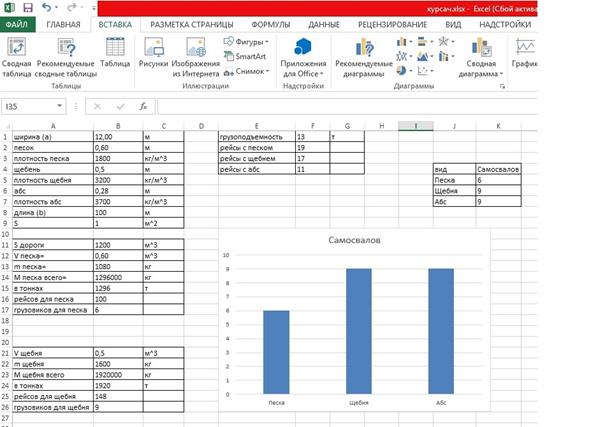
Рисунок А. Решенная прикладная задача.
|
|
|


